Færa, bæta við, eyða og númera síður InDesign CS5

Pages spjaldið í InDesign Creative Suite 5 gerir þér kleift að velja, færa, bæta við, eyða, númera og afrita síður í InDesign útgáfu.
Til að fletta í Adobe Bridge frá Creative Suite 5 skaltu nota möppuspjaldið í efra vinstra horninu til að velja möppuna sem þú vilt skoða. Horfðu undrandi á þegar forsýningar eru búnar til og skipta sjálfkrafa út fyrir venjulegt skráarsniðstákn.
Adobe Bridge gæti tekið töluverðan tíma að búa til forskoðunina í fyrsta skipti sem þú notar hana, svo vertu þolinmóður. Veldu annað hvort Verkfæri→ Skyndiminni→ Byggja og flytja út skyndiminni til að vista þessi gögn eða veldu Verkfæri→ Skyndiminni→ Hreinsa skyndiminni til að losa um skráarpláss.
Veldu einstaka skrá með því að smella einu sinni á hana (opnar hana tvisvar) eða veldu margar skrár með því að Ctrl-smella (Windows) eða Cmd-smella (Mac).
Þegar ein eða fleiri skrár eru valdar geturðu það
Flyttu skrárnar á annan stað með því að draga þær í möppu á möppuborðinu í efra vinstra horninu. Notaðu Bridge sem miðlægt skráningarkerfi. Með því að nota skipanirnar í File valmyndinni geturðu búið til nýjar möppur og eytt eða færa skrár eða hópa af skrám.
Lestu lýsigögn í Lýsigögn spjaldið neðst í hægra horninu. Lýsigögnin innihalda mikilvægar upplýsingar eins og myndavél, flass og F-stopp.
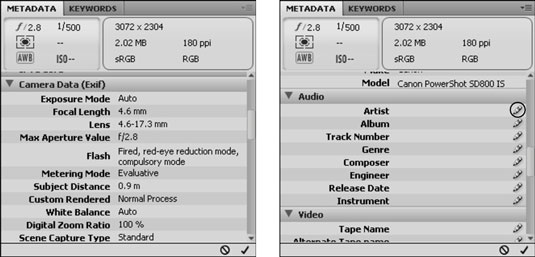
Sláðu inn eigin lýsigögn fyrir hvaða atriði sem er skráð með því að smella á blýantartáknið til hægri.
Notaðu leitarorðaspjaldið til að slá inn eigin leitarorð til að hjálpa þér að finna myndirnar þínar síðar.
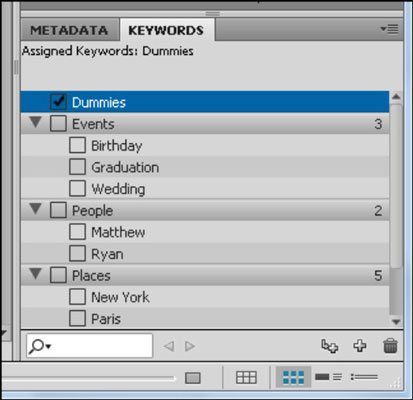
Veldu Breyta→ Finna eða notaðu síuspjaldið til að finna skrárnar þínar í brúnni með því að slá inn skilyrði, svo sem lykilorð, lýsingu, dagsetningu stofnað og fleira.
Búðu til myndastafla. Þú getur valið margar skrár í Bridge með því að halda inni Ctrl takkanum (Windows) eða Cmd takkanum (Mac) og smella á margar skrár. Þú getur síðan valið Stafla → Flokkaðu sem stafla eða notað flýtilykla Ctrl+G (Windows) eða Cmd+G (Mac). Það staflar myndunum í eina þétta smámynd.
Fjöldi mynda í staflanum er sýndur í efra vinstra horninu á myndastaflanum. Til að opna stafla aftur, smelltu á staflanúmerið; til að loka staflanum, smelltu aftur á staflanúmerið. Ef þú vilt ekki lengur staflann geturðu valið Stafla→ Afflokka úr stafla eða notað flýtilykla Ctrl+Shift+G (Windows) eða Cmd+Shift+G (Mac).
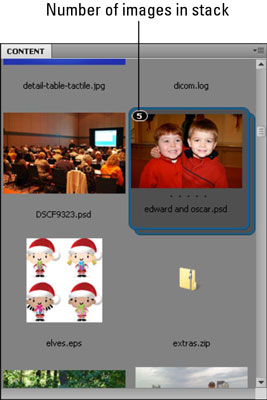
Athugaðu undir Tools valmyndinni fyrir forritssértæk verkfæri, eins og Photomerge (samruna víðmynda), Live Trace (rekja myndir sem vektormyndir) og PDF kynning.
Pages spjaldið í InDesign Creative Suite 5 gerir þér kleift að velja, færa, bæta við, eyða, númera og afrita síður í InDesign útgáfu.
Leitarvélagögn geta verið mjög hjálpleg við að leiðbeina markaðsaðferðum þínum. Notaðu þessa handbók til að finna út hvernig á að nota þessi gögn í Adobe Analytics.
Rétt eins og í Adobe Illustrator, bjóða Photoshop teikniborð möguleika á að byggja upp aðskildar síður eða skjái í einu skjali. Þetta getur verið sérstaklega gagnlegt ef þú ert að smíða skjái fyrir farsímaforrit eða lítinn bækling.
Lærðu hvernig á að beita gagnsæi á SVG grafík í Illustrator. Kannaðu hvernig á að gefa út SVG með gagnsæjum bakgrunni og beita gagnsæisáhrifum.
Eftir að þú hefur flutt myndirnar þínar inn í Adobe XD hefurðu ekki mikla stjórn á klippingum, en þú getur breytt stærð og snúið myndum alveg eins og þú myndir gera í öðrum formum. Þú getur líka auðveldlega snúið hornin á innfluttri mynd með því að nota horngræjurnar. Maskaðu myndirnar þínar með því að skilgreina lokað form […]
Þegar þú ert með texta í Adobe XD verkefninu þínu geturðu byrjað að breyta textaeiginleikum. Þessir eiginleikar fela í sér leturfjölskyldu, leturstærð, leturþyngd, jöfnun, stafabil (kering og rakning), línubil (frama), Fylling, Border (strok), Skuggi (fallskuggi) og Bakgrunnsþoka. Svo skulum endurskoða hvernig þessar eignir eru notaðar. Um læsileika og leturgerð […]
Mörg verkfæranna sem þú finnur á InDesign Tools spjaldinu eru notuð til að teikna línur og form á síðu, svo þú hefur nokkrar mismunandi leiðir til að búa til áhugaverðar teikningar fyrir ritin þín. Þú getur búið til allt frá grunnformum til flókinna teikninga inni í InDesign, í stað þess að þurfa að nota teikniforrit eins og […]
Að pakka inn texta í Adobe Illustrator CC er ekki alveg það sama og að pakka inn gjöf – það er auðveldara! Textabrot þvingar texta til að vefja utan um grafík, eins og sýnt er á þessari mynd. Þessi eiginleiki getur bætt smá sköpunargáfu við hvaða verk sem er. Myndin neyðir textann til að vefja utan um hann. Fyrst skaltu búa til […]
Þegar þú hannar í Adobe Illustrator CC þarftu oft að lögun sé í nákvæmri stærð (til dæmis 2 x 3 tommur). Eftir að þú hefur búið til form er besta leiðin til að breyta stærð þess í nákvæmar mælingar að nota Transform spjaldið, sýnt á þessari mynd. Láttu hlutinn velja og veldu síðan Gluggi→ Umbreyta í […]
Þú getur notað InDesign til að búa til og breyta grafík QR kóða. QR kóðar eru strikamerki sem geta geymt upplýsingar eins og orð, tölur, vefslóðir eða annars konar gögn. Notandinn skannar QR kóðann með myndavélinni sinni og hugbúnaði á tæki, svo sem snjallsíma, og hugbúnaðurinn notar […]







